
Obsah:
- Autor John Day [email protected].
- Public 2024-01-30 11:56.
- Naposledy zmenené 2025-01-23 15:05.
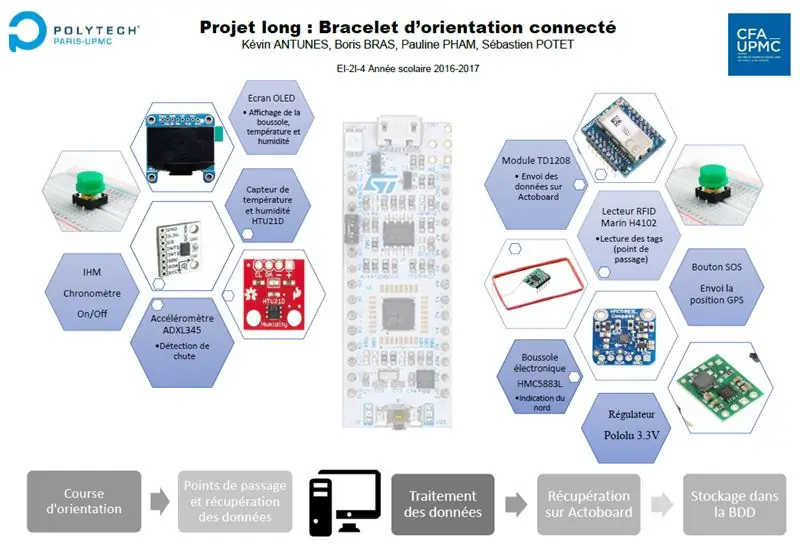
Tento akademický projekt, spojený orientačný náramok, realizovali štyria študenti z inžinierskej školy Polytech Paris-UPMC: Sébastien Potet, Pauline Pham, Kevin Antunes a Boris Bras.
Aký je náš projekt?
Počas jedného semestra sme museli vytvoriť prepojený náramok, ktorý bude používať bežec. Jeho závodná dráha bude orientovaná o niekoľko bodov, kde bude označovať, a to umožní zaznamenať jej priebeh. Tieto údaje budú uložené v cloude v reálnom čase.
Tento produkt môže udávať teplotu, vlhkosť a orientáciu. Okrem toho máme tri tlačidlá vrátane jedného, ktoré odosielajú polohu GPS v prípade, že má bežec problém (tlačidlo SOS), a preto ho potrebujeme v reálnom čase. Druhý umožňuje označiť a posledný vypnúť náramok, pretože chceme výrobok s nízkou spotrebou.
Mali sme bugdet 120 €. Ak chcete realizovať náramok prepojenej orientácie, postupujte podľa nášho tutoriálu!
Krok 1: Potrebný materiál



Zoznam komponentov:
- STM32L432KC-Nucleo s mimoriadne nízkym výkonom
- modul SigFox TD1208
- Čítačka RFID 125 kHz
- Snímač teploty/vlhkosti HTU21D
- Modul akcelerometra 3-osový ADXL345
- Modul kompasu 3-osový HMC5883L
- Obrazovka OLED ADA938
- GPS modul Grove 31275
- Batéria 1,5 V LR6
- Regulátor napätia Pololu 3,3 V U1V11F3
- Niektoré ovládacie tlačidlá
Krok 2: Časť programovania
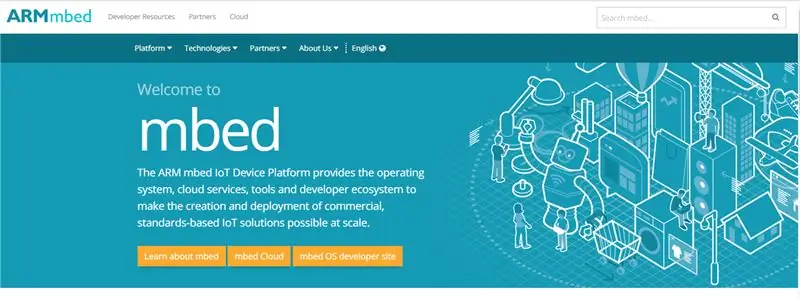
Najprv sme naprogramovali všetky súčasti pomocou stránky vývojára mbed. Na to sme použili mikrokontrolér STM32L476RG-Nucleo, ktorý má nízku spotrebu.
Obrazovka, snímač teploty/vlhkosti a kompas fungujú pri komunikácii I²C. Čítačka RFID a akcelerometer pracujú v sériovej komunikácii. Pre každý komponent ste museli pridať vlastnú knižnicu.
V prípade snímača teploty/vlhkosti, kompasu a akcelerometra musíte na ich údaje zavolať definovanú funkciu.
Čítačka RFID funguje na sériovej komunikácii, musíte použiť funkciu „getc ()“, pretože štítok vracia údaje v char.
Všetky kódy sú k dispozícii ako súbor, okrem kódu obrazovky OLED.
Krok 3: Elektronická montáž
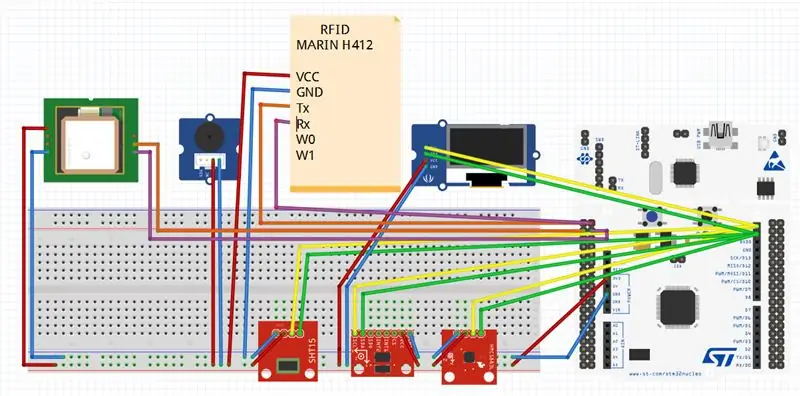
Po naprogramovaní jednotlivých komponentov sme vzali dosku labdec a zapojili sme ich do STM32L432KC-Nucleo. Pri zostavovaní všetkých komponentov postupujte podľa schémy zapojenia v prílohe. Každý PIN je podrobne popísaný v zostave kódu.
Pridali sme tri tlačidlá s tromi 10 K ohmovými odpormi: jedno odosielalo polohu GPS v prípade nebezpečenstva, jedno zapínalo/vypínalo a posledné umožňovalo bežcovi označiť bod. Keď stlačíte tlačidlo SOS, pridali sme bzučiak.
Súbor „braceletOrientation“v prílohe je náš projekt na serveri Fritzing. Toto je súhrnný súbor našich komponentov a nášho zapojenia na labdec aj na PCB. Ďalej sme pridali montážny kód všetkých komponentov.
Krok 4: Získavanie údajov
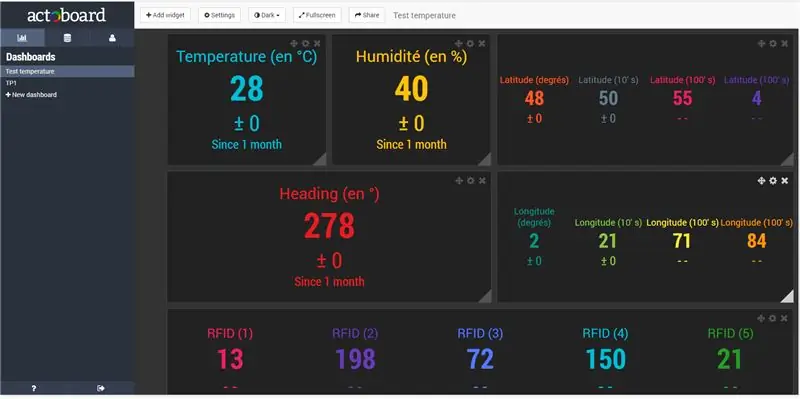
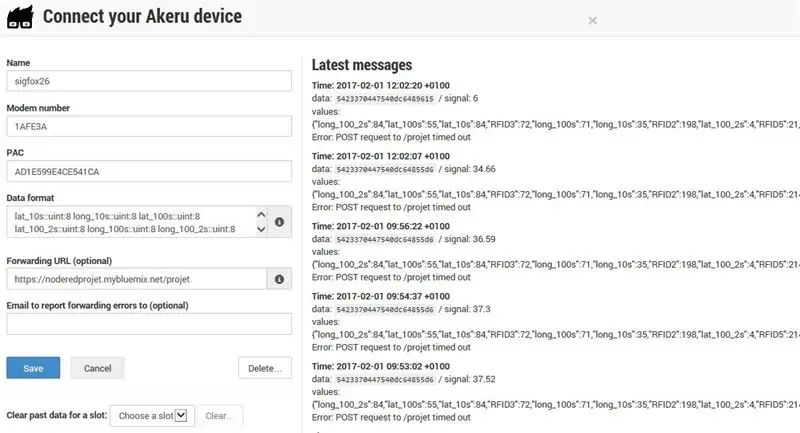
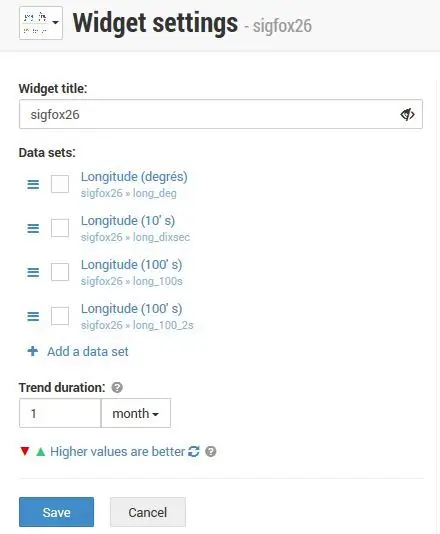
Actoboard
Actoboard je nástroj založený na palubnej doske. Zobrazuje všetky údaje odoslané modulom Sigfox. Potom pošle tieto údaje cez URL tieto údaje na uzol, aby boli vložené do databázy.
Pošlite údaje:
Na odoslanie údajov prostredníctvom vášho kódu musíte najskôr deklarovať PIN (Tx, Rx) modulu Sigfox (vidíte ho v našom kóde). Potom vďaka tomuto príkazu: "sigfox.printf (" AT $ SF =%02X%02X%02X%02X%02X%02X / r / n ", lat_deg, long_deg, lat_10s, long_10s, lat_100s, long_100s);", tento príklad pošle údaje GPS do Actoboard.
Prijať údaje:
Po nastavení zdrojov údajov vo vzťahu k modulu Sigfox musíte nastaviť formát údajov na príjem údajov z kódu. Pre rovnaký príklad ako predtým (GPS) musíte nastaviť formát údajov takto: „lat_deg:: uint: 8 long_deg:: uint: 8 lat_10s:: uint: 8 long_10s:: uint: 8 lat_100s:: uint: 8 long_100s:: uint: 8.
Dávajte si pozor na typ a počet bitov, musíte mať presne rovnakú dĺžku. Preto vám odporúčam vložiť údaje do kódu takto: „lat_deg = (int8_t) lat_deg;“.
Dávajte si tiež pozor na počet číslic, v tomto prípade prenášame iba údaje s maximálne 2 číslicami. Ak však chcete preniesť väčšie údaje, ako napríklad „%04X“, možno budete vedieť, že Actoboard číslicu prevráti. Ak napríklad prenášate 0x3040, Actoboard porozumie 0x4030. Pred odoslaním formátu údajov presahujúceho 2 číslice teda musíte číslicu prevrátiť.
Upraviť informačný panel:
Ak chcete upravovať svoje údaje na informačnom paneli na serveri Actoboard, stačí pridať miniaplikáciu. Existuje zoznam miniaplikácií, musíte si vybrať ten, ktorý najlepšie zodpovedá vášmu systému. A potom si stačí vybrať, ktoré údaje vyplnia ktorý widget.
Odoslať na uzol:
Ak chcete preniesť všetky údaje, ktoré dostanete na serveri Actoboard, na uzol prostredníctvom adresy URL, stačí, ak v nastaveniach vyplníte pole „adresa URL na presmerovanie“spolu s adresou URL vášho projektu, ktorý bol prikývnutý. Políčko napríklad vyplníme „https://noderedprojet.mybluemix.net/projet“.
Krok 5: Databáza

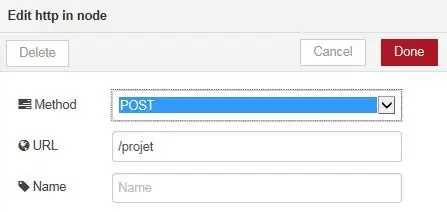
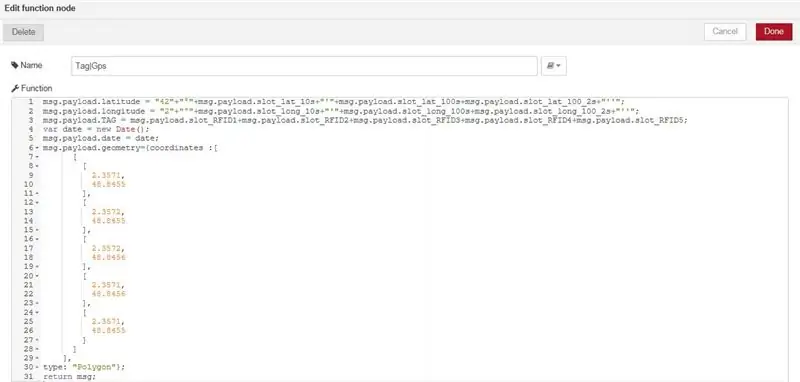
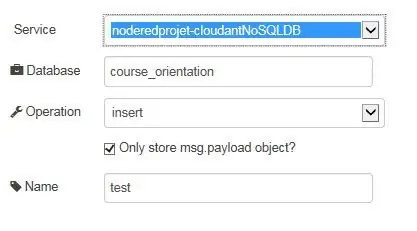
Bluemix
- Prikývol:
- Dostanete dátový formulár Actoboard
Na získanie dátového formulára Actoboard je potrebné pridať vstup „websocket“, pomocou ktorého musíte metódu nastaviť pomocou „POST“a zadať svoju adresu URL (príklad na fotografii).
Formátovanie údajov
Potrebujete extrahovať údaje, ktoré chcete pridať do svojej databázy (cloud), a naformátovať ich. na to musíte pridať blok „funkcií“. Na fotografii v prílohe nájdete informácie o tom, ako to urobiť.
Môžete pridať geomtry veci na mapu, napríklad sme dostali funkciu, ktorá pridá bod so súradnicou GPS na mapu a prepojí ich. Túto funkciu používame na vytvorenie preteku a potom prepneme ďalšiu funkciu, ktorá vytvorí polygón okolo bodu, ak začiarknete značku RFID.
Odoslať do cloudu
Po formátovaní vašich údajov ich musíte odoslať do cloudovej databázy DataBase. Za týmto účelom musíte pridať „cloudový“úložný blok a zadať nastavenia, ako je názov vašej dátovej databázy, operácia „vložiť“, pozri náš príklad v prílohe.
Nezabudnite „nasadiť“uzol, aby váš systém fungoval.
Cloudant:
Vo vašej cloudovej databáze teraz môžete vidieť všetky údaje, ktoré odosielate pomocou sigfoxu a formátovania, v červenom uzle. Môžete si vybrať, ktoré informácie chcete vidieť, napríklad „dátum, zariadenie, TAG RFID, GPS“.
A geomtry, ktoré ste vytvorili v uzlovanej funkcii, si môžete predstaviť v ponuke „gps geopriestorové indexy“
Krok 6: Ukážka
Aby sme to zhrnuli, mali sme štyri rozhrania človek-stroj ovládané štyrmi tlačidlami.
Základné rozhranie zobrazuje teplotu, vlhkosť, číslo značky, chronometer a magnetický smer.
Pri jednej z akcií stlačením tlačidla nájdete skutočný kompas rozhrania. Na obrazovku sa nakreslí kruh s dobre umiestneným smerom.
Pri ďalšej akcii stlačením tlačidla odošlete správu SOS, ktorá odošle vašu polohu do databázy. Okrem toho budete počuť správu SOS v morzeovke.
Navyše pri poslednom stlačení tlačidla prebudíte štítok RFID. Potom máte päť sekúnd na označenie svojho bodu prechodu. Potom budete počuť pípnutie. Táto akcia zvýši počítadlo na displeji a odošle značku s časom do našej databázy. Nakoniec všetky značky nakreslia jazdu na mape.
Automatika našich hodiniek je asi 4:30 (asi 660 mA/h). Závisí to od skontrolovaného čísla štítku.
Na záver po pretekoch nájdete všetky akcie bežcov v našej databáze bluemix.
Odporúča:
Vytvorte si vlastný pripojený termostat na vykurovanie a ušetrite na vykurovaní: 53 krokov (s obrázkami)

Vytvorte si vlastný pripojený termostat na vykurovanie a ušetrite na vykurovaní: Aký je účel? Zvýšte komfort vykurovaním domu presne tak, ako chcete. Ušetrite a znížte emisie skleníkových plynov vykurovaním domu iba vtedy, keď potrebujete Udržujte kontrolu nad kúrením, nech ste kdekoľvek Buďte hrdí, že ste to urobili
LED náramok: 8 krokov (s obrázkami)

LED náramok: Ušite si vlastný LED náramok a noste ho! Váš náramok sa rozsvieti, keď ho spojíte a uzavriete obvod. Ušite svoj obvod a potom ho ozdobte, ako sa vám páči! Ak to učíte ako workshop, použite môj nižšie uvedený súbor PDF vo formáte PDF. Skontrolovať
Náramok s teplotným senzorom a diódami LED: 5 krokov

Náramok so snímačom teploty a LED diódami: V tomto projekte som vyrobil náramok s teplotným snímačom so zapojenými LED svetlami
Expresný náramok na ihrisko s hudobným okruhom: 5 krokov

Náramok s hudobným obvodom a ihriskom: Na vytvorenie tohto hudobného náramku budete potrebovať obvodové ihrisko s expresom a počítačom Nite na šijaciu niť Dlhé a kusové plstené nožnice
Vodou aktivovaný LED náramok: 7 krokov

Vodou aktivovaný LED náramok: V tomto návode vám ukážem, ako si vyrobiť vlastný vodou aktivovaný LED náramok! Vodou aktivovaný LED náramok je viacúčelový náramok. Náramok sa rozsvieti pri kontakte s vodou. Keď prší, keď plávate
